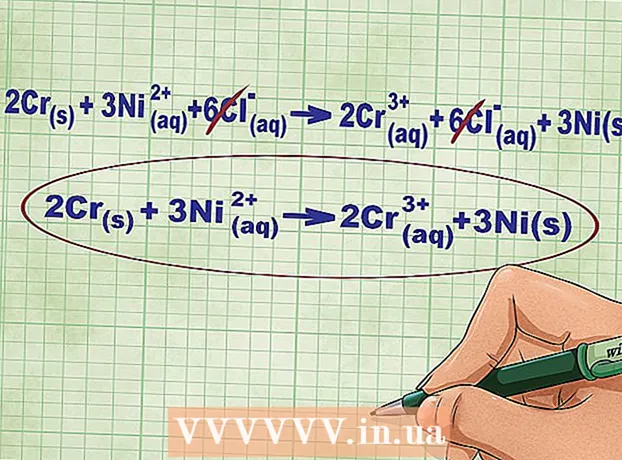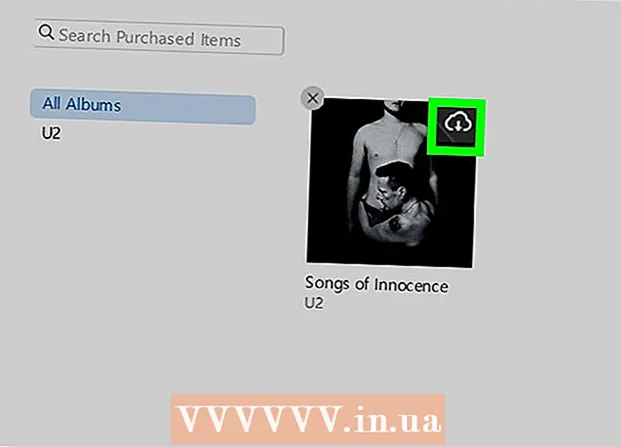Autor:
John Pratt
Datum Stvaranja:
14 Veljača 2021
Datum Ažuriranja:
1 Srpanj 2024

Sadržaj
- Kročiti
- Metoda 1 od 4: Korištenje aplikacije Photo Explorer
- Metoda 2 od 4: Korištenje računala
- 3. metoda od 4: Korištenje aplikacije Mail
- Metoda 4 od 4: Korištenje jail-slomljenog iOS uređaja
- Savjeti
- Upozorenja
U ovom članku WikiHow pokrivat ćemo nekoliko načina za pronalaženje veličine datoteke (odnosno broja megabajta) fotografije na iOS uređaju.
Kročiti
Metoda 1 od 4: Korištenje aplikacije Photo Explorer
 Otvorite App Store. To činite dodirivanjem plave ikone App Store na jednom od početnih zaslona.
Otvorite App Store. To činite dodirivanjem plave ikone App Store na jednom od početnih zaslona.  Dodirnite Pretraži. Ovo je na dnu prozora.
Dodirnite Pretraži. Ovo je na dnu prozora.  Dodirnite traku za pretraživanje. Traka za pretraživanje nalazi se na vrhu.
Dodirnite traku za pretraživanje. Traka za pretraživanje nalazi se na vrhu.  U traku za pretraživanje upišite "Photo Investigator".
U traku za pretraživanje upišite "Photo Investigator". Dodirnite opciju "Photo Explorer". Ovo je vjerojatno prvi rezultat u padajućem izborniku.
Dodirnite opciju "Photo Explorer". Ovo je vjerojatno prvi rezultat u padajućem izborniku.  Dodirnite PREUZMI. To je s desne strane naslova "Photo-Investigator: View, Delete Metadata".
Dodirnite PREUZMI. To je s desne strane naslova "Photo-Investigator: View, Delete Metadata".  Dodirnite INSTALIRAJ.
Dodirnite INSTALIRAJ. Unesite svoj Apple ID i lozinku. Preuzimanje će početi.
Unesite svoj Apple ID i lozinku. Preuzimanje će početi.  Otvorite aplikaciju Photo Explorer. Aplikaciju možete pronaći na jednom od početnih zaslona.
Otvorite aplikaciju Photo Explorer. Aplikaciju možete pronaći na jednom od početnih zaslona.  Dodirnite ikonu fotografije. To se nalazi u donjem lijevom kutu prozora.
Dodirnite ikonu fotografije. To se nalazi u donjem lijevom kutu prozora.  Dodirnite U redu. Sada aplikaciji Photo Explorer dajete pristup svojim fotografijama.
Dodirnite U redu. Sada aplikaciji Photo Explorer dajete pristup svojim fotografijama.  Dodirnite Sve fotografije. Također možete dodirnuti određeni album na ovoj stranici.
Dodirnite Sve fotografije. Također možete dodirnuti određeni album na ovoj stranici.  Odaberite fotografiju.
Odaberite fotografiju. Pogledajte vrijednost pored "Veličina datoteke". To je na kartici koja se automatski otvara ispod vaše fotografije.
Pogledajte vrijednost pored "Veličina datoteke". To je na kartici koja se automatski otvara ispod vaše fotografije. - Vrijednost će vjerojatno biti prikazana u megabajtima (MB).
Metoda 2 od 4: Korištenje računala
 Povežite svoj iOS uređaj s računalom. Da biste to učinili, upotrijebite USB kabel koji dolazi s uređajem.
Povežite svoj iOS uređaj s računalom. Da biste to učinili, upotrijebite USB kabel koji dolazi s uređajem.  Otvorite svoj iOS uređaj na računalu. Kako ćete to učiniti ovisi o tome imate li Windows računalo ili Mac:
Otvorite svoj iOS uređaj na računalu. Kako ćete to učiniti ovisi o tome imate li Windows računalo ili Mac: - Windows - Dvaput kliknite "Moje računalo", a zatim dvaput kliknite iOS uređaj u odjeljku "Uređaji i pogoni".
- Mac - Dvaput kliknite ikonu iOS uređaja koja se pojavljuje na vašoj radnoj površini.
 Dvaput kliknite mapu "DCIM".
Dvaput kliknite mapu "DCIM". Pronađite sliku koju želite znati veličinu.
Pronađite sliku koju želite znati veličinu. Otvorite detalje slikovne datoteke. Kad pronađete sliku, možete otvoriti novi prozor s više informacija o datoteci.
Otvorite detalje slikovne datoteke. Kad pronađete sliku, možete otvoriti novi prozor s više informacija o datoteci. - Windows - Desnom tipkom miša kliknite sliku i kliknite Svojstva.
- Mac - Odaberite datoteku i upotrijebite tipkovnički prečac Command + I.
 Pogledajte veličinu fotografije. Ovdje ćete pronaći veličinu datoteke, kako u zaobljenom obliku (npr. 1,67 MB), tako i u točnom obliku (npr. 1,761,780 bajtova).
Pogledajte veličinu fotografije. Ovdje ćete pronaći veličinu datoteke, kako u zaobljenom obliku (npr. 1,67 MB), tako i u točnom obliku (npr. 1,761,780 bajtova). - Veličinu fotografije možete pronaći pored riječi "Veličina" ili "Veličina datoteke".
3. metoda od 4: Korištenje aplikacije Mail
 Otvorite aplikaciju Fotografije. Ne možete izravno vidjeti veličinu fotografije u aplikaciji Fotografije, ali fotografiju možete priložiti e-pošti da biste vidjeli zaokruženu veličinu. Ne morate zapravo poslati e-poštu da biste vidjeli veličinu.
Otvorite aplikaciju Fotografije. Ne možete izravno vidjeti veličinu fotografije u aplikaciji Fotografije, ali fotografiju možete priložiti e-pošti da biste vidjeli zaokruženu veličinu. Ne morate zapravo poslati e-poštu da biste vidjeli veličinu.  Dodirnite Albumi. U donjem je desnom kutu prozora.
Dodirnite Albumi. U donjem je desnom kutu prozora.  Dodirnite Roll kamere. Također možete dodirnuti drugi album da biste suzili pretraživanje.
Dodirnite Roll kamere. Također možete dodirnuti drugi album da biste suzili pretraživanje.  Odaberite fotografiju.
Odaberite fotografiju. Dodirnite gumb "Dijeli". Ovaj gumb izgleda poput kvadrata sa strelicom koja izlazi s vrha, a gumb možete pronaći u donjem lijevom kutu prozora.
Dodirnite gumb "Dijeli". Ovaj gumb izgleda poput kvadrata sa strelicom koja izlazi s vrha, a gumb možete pronaći u donjem lijevom kutu prozora.  Dodirnite Mail. Ovo će otvoriti novu e-poštu sa slikom kao privitkom.
Dodirnite Mail. Ovo će otvoriti novu e-poštu sa slikom kao privitkom.  Dodirnite polje "Do".
Dodirnite polje "Do". Unesite svoju adresu e-pošte.
Unesite svoju adresu e-pošte. Dodirnite Pošalji. Sada će se pojaviti izbornik za odabir gdje možete odabrati veličinu fotografije.
Dodirnite Pošalji. Sada će se pojaviti izbornik za odabir gdje možete odabrati veličinu fotografije. - Ako niste unijeli temu, prvo morate potvrditi da želite poslati e-poštu bez teme da biste mogli nastaviti.
 Pogledajte vrijednost u "Stvarna veličina". Ovo je zadnja opcija u padajućem izborniku. Vrijednost pored "Stvarna veličina" zaokružena je veličina odabrane fotografije.
Pogledajte vrijednost u "Stvarna veličina". Ovo je zadnja opcija u padajućem izborniku. Vrijednost pored "Stvarna veličina" zaokružena je veličina odabrane fotografije. - Ako ste odabrali više fotografija, ovdje ćete vidjeti ukupnu veličinu datoteka (umjesto veličine po fotografiji).
Metoda 4 od 4: Korištenje jail-slomljenog iOS uređaja
Ova metoda djeluje samo na lomljenim uređajima i omogućuje vam prikaz podataka s fotografije izravno u aplikaciji Fotografije. Jailbreak nije lak i svako jamstvo istječe. Kliknite ovdje za detaljne upute o jailbreak-u bilo kojeg iOS uređaja.
 Otvorite Cydiju na svom oštećenom uređaju. Korištenjem Cydie možete dodati posebnu prilagodbu aplikaciji Fotografije koja vam omogućuje prikaz detaljnih podataka o vašim fotografijama.
Otvorite Cydiju na svom oštećenom uređaju. Korištenjem Cydie možete dodati posebnu prilagodbu aplikaciji Fotografije koja vam omogućuje prikaz detaljnih podataka o vašim fotografijama.  Dodirnite Pretraži. Nalazi se u donjem desnom kutu zaslona.
Dodirnite Pretraži. Nalazi se u donjem desnom kutu zaslona.  U okvir za pretraživanje unesite "Informacije o fotografiji".
U okvir za pretraživanje unesite "Informacije o fotografiji". Dodirnite Informacije o fotografiji.
Dodirnite Informacije o fotografiji. Dodirnite Instaliraj. Nalazi se u gornjem desnom kutu zaslona.
Dodirnite Instaliraj. Nalazi se u gornjem desnom kutu zaslona.  Dodirnite Potvrdi. Cydia će sada preuzeti i instalirati prilagodbu.
Dodirnite Potvrdi. Cydia će sada preuzeti i instalirati prilagodbu.  Dodirnite Restart SpringBoard. Sada će se sustav ponovno pokrenuti i instalacija prilagodbe će biti dovršena.
Dodirnite Restart SpringBoard. Sada će se sustav ponovno pokrenuti i instalacija prilagodbe će biti dovršena.  Odaberite fotografiju u aplikaciji Fotografije.
Odaberite fotografiju u aplikaciji Fotografije. Kucnite plavo "i" u krug. Ova je opcija na dnu prozora.
Kucnite plavo "i" u krug. Ova je opcija na dnu prozora.  Pogledajte vrijednost pored "Veličina datoteke". Ova se vrijednost nalazi na dnu prozora. Sada znate veličinu datoteke odabrane fotografije.
Pogledajte vrijednost pored "Veličina datoteke". Ova se vrijednost nalazi na dnu prozora. Sada znate veličinu datoteke odabrane fotografije.
Savjeti
- Ako na iPadu koristite metodu Mail, možete dodirnuti redak "CC / BCC" da biste vidjeli stvarnu veličinu.
- Dostupne su sve vrste aplikacija namijenjene uređivanju fotografija, ali gdje također možete vidjeti veličinu datoteke. Ako vam se ne sviđa Photo Explorer, možete utipkati "Exif Viewer" u traku za pretraživanje u App Storeu da biste pregledali rezultate.
Upozorenja
- Jailbreaking vašeg iPhonea na vlastiti ste rizik.